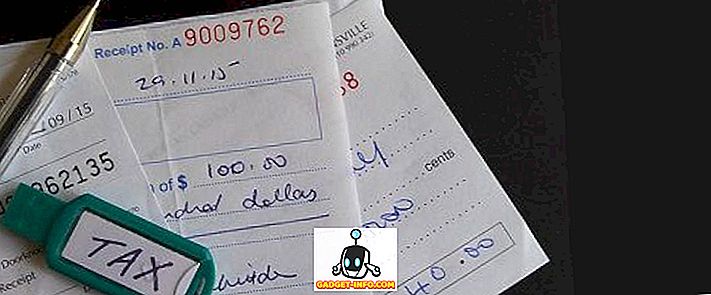Jag köpte nyligen Actiontec MoCA 2.0 Ethernet till Coax-adapter eftersom hela mitt hus är anslutet till koaxial och jag har nyligen uppgraderat till FIOS Quantum Gateway som även stöder MoCA 2.0.
Med hjälp av denna adapter kunde jag öka den lokala dataöverföringshastigheten på mitt LAN till någonstans runt 400 Mbps eller 50 MB / s jämfört med den tidigare hastigheten jag fick med MoCA 1.1, som var omkring 100 Mbps eller 12, 5 MB / s.
Jag skrev också nyligen ett inlägg på min andra sida som förklarar hur uppgradering till den nya Quantum Gateway är ett bra drag om du har FIOS för ditt Internet.

Även om det här är en bra adapter och en av de få där ute för att stödja MoCA 2.0, har den också några problem. Om du läser recensioner på Amazon, är det antingen fantastiskt eller det sjunker ofta och måste startas om.
Lyckligtvis har Actiontec varit på toppen av detta med nya firmwareuppdateringar. Tyvärr kunde jag inte hitta en webbplats som kan berätta för mig hur man uppdaterar firmware på adaptern! Slutligen kom jag i kontakt med kundservice reps på Actiontec och lärde mig proceduren.
I den här artikeln kommer jag att gå igenom processen med att ansluta till webbgränssnittet på Actiontec ECB6200-adaptern och uppdatera firmware. Dessutom ger jag också en nedladdningslänk för den senaste firmware som de gav mig. Denna procedur kan eller kanske inte fungerar på ECB6000.
Uppgradera ECB6200 firmware
För att komma igång måste du koppla bort koaxialkabeln från adaptern. När du gör det, fortsätt och anslut den ena änden av en Ethernet-kabel till adaptern och den andra änden till en Windows-dator.
Nu på din Windows-dator måste vi ändra några nätverksinställningar så att du kan ansluta till webbgränssnittet på adaptern. För att göra detta, öppna Kontrollpanelen och klicka på Nätverks- och delningscenter . Se till att du byter från kategorivisning till små eller stora ikoner.

Fortsätt nu och klicka på Ändra adapterinställningar i menyn till vänster.

Högerklicka på Ethernet eller Local Area Connection och välj Egenskaper .

Välj Internet Protocol Version 4 (TCP / IPv4) från listan och klicka sedan på knappen Egenskaper .

Fortsätt och välj Använd följande IP-adress -radioknapp och skriv in följande nummer som visas nedan. För IP-adressen valde jag 192.168.144.5, men du kan välja något för det sista numret så länge det inte slutar med .30 eller .1.

Se till att ställa in standardgatewayen till 192.168.144.1 . Du behöver inte ange några nummer för DNS-servrarna. Klicka på OK och sedan OK igen för att komma tillbaka till Kontrollpanelen. Öppna nu en webbläsare och skriv in följande IP-adress: 192.168.144.30 .

Om allt är korrekt konfigurerat ska du se en enkel Actiontec-webbsida med information om adaptern. Där det står SW Version är den nuvarande firmwareversionen för Actiontec-adaptern. Den senaste versionen av detta skrivande är 2.11.1.10.6200.1.
ecb_flashimage_2_11_1_10_6200_1
Du kan ladda ner den senaste flashversionen från länken ovan. Detta skickades direkt till mig av Actiontec och jag försökte också skanna den med VirusTotal för att se till att den var ren. Klicka nu på SW Update och klicka på Browse- knappen för att välja .BIN-filen. Du måste självklart ta bort innehållet först innan du försöker ladda upp filen.

Klicka på knappen Ladda upp och det kommer att börja ladda upp. Du får se den procentuella uppladdningen och när den når 100%, ska det sägas Done and Rebooting . Observera att det faktiskt inte uppdaterar skärmen vid denna tidpunkt. Du borde vänta en minut eller så och försök helt enkelt att uppdatera webbsidan igen.
För mig var jag tvungen att uppdatera ett par av dessa och stötte på några problem. För det första skulle det ibland fastna vid en viss procentandel vid uppladdning. Första gången jag försökte fick den 87% och satt där bara. Så småningom tog jag loss kontakten, pluggar in den och försökte igen. Det fungerade så småningom.
På en annan gick uppdateringen bra, men när jag kopplade den tillbaka till den plats där jag använde den i mitt hus, skulle det kontinuerligt strömcykel. Strömljuset skulle komma upp, då skulle det koaxiella ljuset pågå och då skulle koaxialjuset gå ut ungefär två sekunder senare. Strömljuset skulle då gå ut och tillbaka igen och sedan samma sak med det koaxiella ljuset. På det där sättet var jag tvungen att trycka och hålla nollställningsknappen i cirka 10 sekunder efter att alla kablar har kopplats från och att problemet har åtgärdats.
Om du läser det här inlägget flera månader efter det datum det skrevs, var noga med att kontakta dem direkt på 888-436-0657 eller fyll i det här tekniska supportformuläret online för att få den senaste firmwareversionen via e-post till dig. Om du har några frågor, var god att kommentera. Njut av!